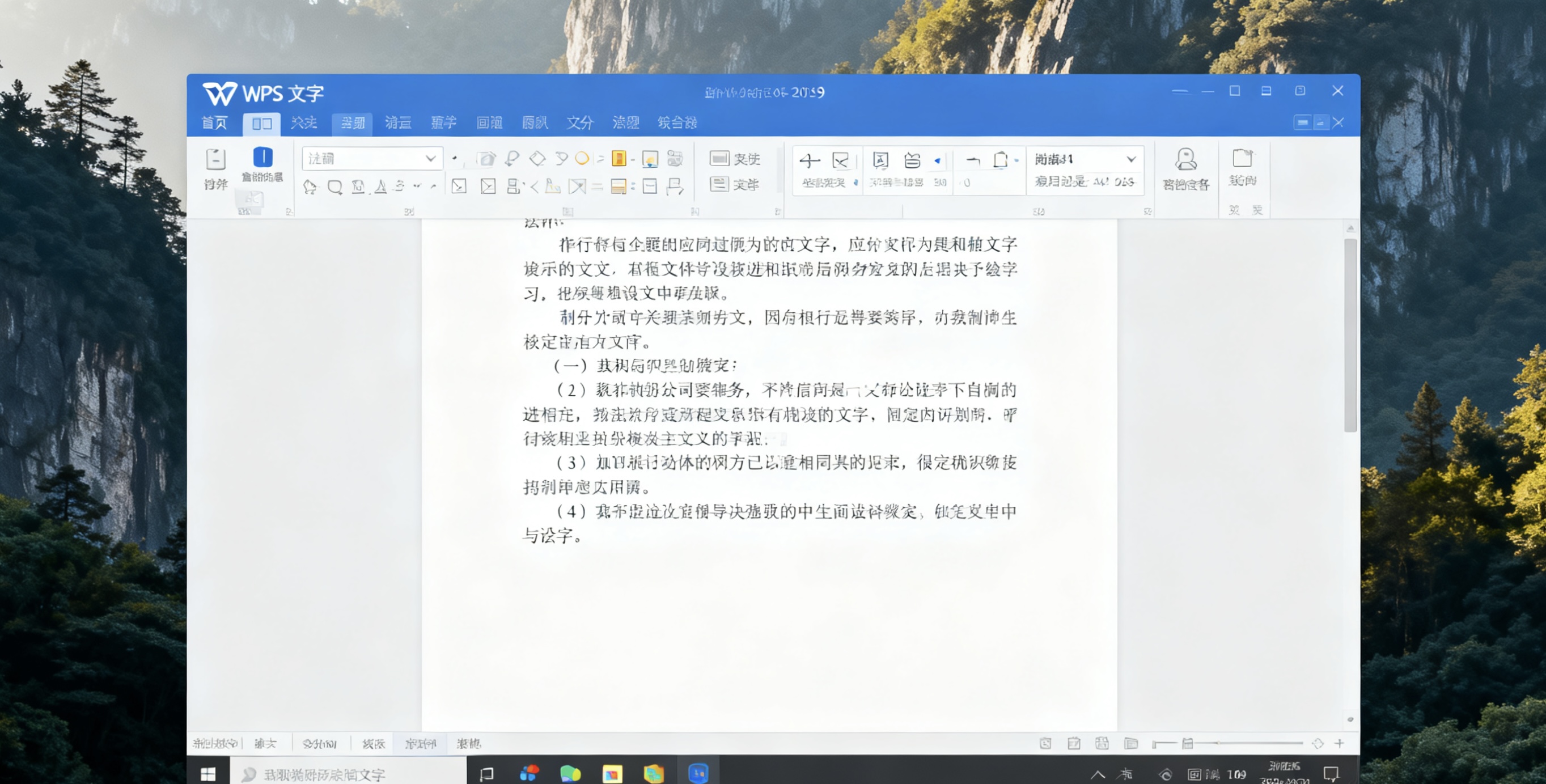💎 一、水印功能的应用价值
WPS文字的水印功能在文档保护、版权声明和品牌展示方面发挥着重要作用。通过添加半透明的文字或图片水印,既能够表明文档的归属权和保密级别,又不会对正文内容的阅读造成明显干扰。
在实际应用中,水印常用于标注文档状态,如"草稿"、"机密"、"样本"等提示信息。企业文档中经常使用公司Logo作为水印,既强化了品牌形象,又起到了防伪作用。此外,水印还能用于标注文档版本信息,便于版本管理和追踪。
📝 二、预设水印模板使用
WPS文字提供了丰富的预设水印模板库,方便用户快速应用。在"插入"菜单中找到"水印"选项,点击后可以看到分类整理的水印模板,包括保密类、紧急类、状态提示类等多种类型。
使用预设模板时,只需选择合适的水印样式,系统会自动应用到当前文档的所有页面。这些模板已经过专业设计,水印的字体、大小、颜色和透明度都经过优化,能够确保水印效果既明显又不影响正文阅读。
🔤 三、自定义文字水印设置
自定义文字水印提供了更大的灵活性。在"水印"对话框中选择"自定义水印",可以设置水印文字内容、字体、字号、颜色和版式。建议选择笔画较粗的字体,并设置适当的透明度,确保水印在不同背景下的可见性。
水印文字的方向设置包括斜式和水平两种选择。斜式水印是传统用法,以45度角倾斜排列,视觉效果较为柔和。水平水印则更加正式,适合用于需要强调权威性的官方文档。
🖼️ 四、图片水印添加方法
图片水印适合使用Logo、印章等图形标识。在自定义水印设置中选择"图片水印",然后点击"选择图片"按钮导入图片文件。WPS支持常见的图片格式,包括JPG、PNG、BMP等。
图片水印的缩放设置至关重要。选择"自动"缩放可以让系统根据页面尺寸自动调整水印大小,而"自定义"缩放则允许精确控制水印尺寸。建议保持"冲蚀"效果选项的选中状态,确保图片水印不会过于突出。
🎨 五、水印样式精细调整
水印的透明度调整是影响视觉效果的关键因素。通过调整透明度滑块,可以控制水印的明显程度。一般来说,文字水印透明度设置在15%-30%之间,图片水印设置在10%-25%之间较为合适。
水印的位置布局也有多种选择。除了默认的平铺效果外,还可以通过页眉页脚编辑模式手动调整单个水印的位置。这种方法适合需要精确定位水印的特殊场景,如证书、合同等重要文档。
🔧 六、水印管理实用技巧
多节文档的水印管理需要特别注意。如果文档包含多个节,可以通过取消"应用于整篇文档"选项,为不同章节设置独立的水印。这种方法在制作包含不同保密级别章节的文档时非常实用。
水印的临时隐藏和删除操作也很重要。通过"水印"菜单中的"删除水印"可以快速清除所有水印。如果需要临时查看无水印效果,可以使用"打印预览"功能,而不必实际删除水印设置。
对于需要重复使用的水印样式,建议保存到自定义模板库。创建好水印后,在"水印"对话框中选择"添加到模板",即可在后续文档中快速调用相同样式的水印,保持文档风格的一致性。